Halihó, Ha gondjai vannak a fájlok Microsoft Teamsbe való feltöltésével, ne féljen! Van néhány egyszerű javítás, amellyel megpróbálhatja újra működni. Először is győződjön meg arról, hogy a Teams alkalmazás legújabb verzióját használja. Ha nem, frissítse, és próbálja újra. Ha ez nem működik, próbálja meg újraindítani a számítógépet. Néha egy egyszerű újraindítás megoldja a fájlfeltöltési problémákat. Még mindig gondja van? A következő lépés az internetkapcsolat ellenőrzése. Mielőtt bármit feltöltene a Teamsbe, győződjön meg róla, hogy erős, stabil hálózathoz csatlakozik. Ha követte ezeket a lépéseket, és továbbra is problémái vannak, további segítségért forduljon informatikai részlegéhez vagy a Microsoft ügyfélszolgálatához. Boldog hibaelhárítást!
Ez a bejegyzés megmutatja, mit tehetsz, ha A Microsoft Teams nem tölt fel fájlokat . A parancsok átfogó üzleti kommunikációs platform amely integrálja az azonnali csevegést, az audio- és videohívásokat, és lehetővé teszi a felhasználók számára, hogy különböző csatornákon keresztül együttműködjenek. Azt is lehetővé teszi számukra, hogy fájlokat osszanak meg másokkal a Teams hálózatán. A fájlok egyszerűen feltölthetők vagy megoszthatók „fájlhivatkozásként” egy személyes csevegésben, csoportos csevegésben vagy meghatározott csatornákon. Bár meglehetősen egyszerű ezeket a fájlokat letölteni, néhány felhasználó számára nehéz a megosztott fájlokat letölteni a Windows 11/10 számítógépére. Ez a cikk néhány hatékony megoldással próbálja megoldani ezt a problémát.

olvasó ablakok 8
A csatornán megosztott fájlok itt érhetők el Egy SharePoint mappa és keresztül lehet elérni Fájlok fül Elérhetők a következő helyen is OneDrive cégeknek (egyéni vagy csoportos csevegésre). Megosztott fájl feltöltéséhez kattintson a ikonra Több lehetőség ikont (három vízszintes pont) a fájl neve mellett, és válassza ki Letöltés választási lehetőség. A letöltést követően a fájlok megjelennek az eszköz Letöltések mappájában.
Miért nem engedi a Teams letölteni a fájlt?
A Microsoft Teams megakadályozhatja a fájl letöltését, ha nincs rá engedélye. Ez hálózati vagy böngészőproblémák miatt is előfordulhat. Ha a Teams asztali alkalmazást használja, a A fájl nincs letöltve ‘ hiba léphet fel, ha a fájl elérési útja egy aposztróf karakterből (’) áll.
Javítsa ki a Microsoft Teams nem tölt fel fájlokat
Ha a Microsoft Teams nem tölt le fájlokat, megoldhatja a problémát, és sikeresen letöltheti a fájlt az alábbi megoldások segítségével:
- Ellenőrizze a fájl engedélyeit.
- Ellenőrizze, hogy nincsenek-e érvénytelen karakterek a fájl elérési útjában.
- Használjon másik verziót, majd próbálkozzon.
- Törölje az MS Teams gyorsítótárát.
- Töltse fel a fájlt a SharePoint Online használatával.
Nézzük ezt részletesen.
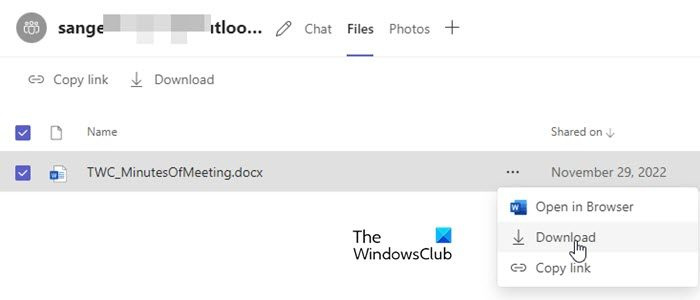
1] Ellenőrizze a Fájlengedélyeket
Néha egy megosztott fájlt csak a címzett nyithat meg és tekinthet meg. Ha nem tudja letölteni a fájlt, akkor valószínűleg a fájl meg van osztva vele Nézet korlátozása engedély. Kérje meg IT/Office 365 rendszergazdáját, hogy ellenőrizze, van-e engedélye a fájl feltöltésére. Ha nem, akkor engedélyt kérhet a fájl tulajdonosától a fájlfeltöltési probléma megoldásához.
2] Ellenőrizze, hogy nincsenek-e érvénytelen karakterek a fájl elérési útjában
* :'< >? / | a kezdő és a záró szóközök pedig érvénytelen karakterek, amelyek nem használhatók a OneDrive Vállalati verzió és a SharePoint Online fájl- és mappaneveiben. Ha a megosztott fájl elérési útja ezen karakterek bármelyikéből áll, akkor nem tudja letölteni a fájlt.
3] Használjon másik verziót, majd próbálkozzon
Próbálja meg letölteni a problémás fájlt a Teams másik verziójára váltva. Ha például a Teams asztali verzióját használja, próbálja meg letölteni a fájlt a Teams webes verziójával. Ha már használja a böngésző verzióját, próbálja meg módosítani a böngészőt, törölje a böngésző gyorsítótárát, vagy váltson az alkalmazás asztali vagy mobil verziójára.
Olvas: Microsoft Teams bejelentkezési problémák: Nem tudtunk bejelentkezni.
nem tud csatlakozni az nvidia-hoz
4] Törölje az MS parancs gyorsítótárát
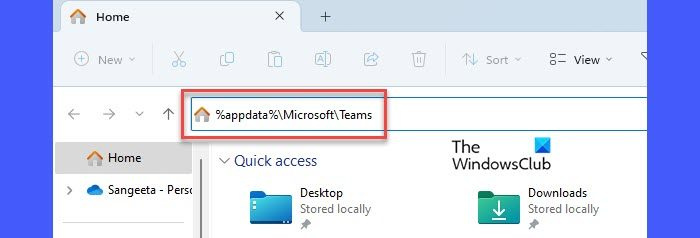
Ha a fenti megoldás nem működik, törölje a Microsoft Teams asztali kliens gyorsítótáradatait. A gyorsítótár törlése segít a Teams szolgáltatásban tapasztalt problémák megoldásában. Nem törli a felhasználói adatokat.
A Microsoft Teams gyorsítótárának törlése:
- Jelentkezzen ki a Microsoft Teams alkalmazásból.
- Zárja be az alkalmazást.
- Fuss WinX menü jobb kattintással Elindul gombot a Windows tálcán.
- Kattintson Feladatkezelő választási lehetőség.
- A Feladatkezelő ablakban kattintson a jobb gombbal Microsoft Teams alatt Folyamatok fület, és kattintson Teljes feladat választási lehetőség.
- nyisd ki Sofőr .
- Másolat %appdata%MicrosoftTeams és illessze be a File Explorer címsorába.
- kattintson Bejönni kulcs.
- Válassza ki és törölje a Teams mappa teljes tartalmát.
- Indítsa újra az eszközt, és indítsa el a Teams alkalmazást.
Jegyzet: Ha nem találja a Teams mappát, előfordulhat, hogy a fájlok nincsenek szinkronban a Windows 11/10 rendszerű számítógépen lévő File Explorer programmal. A megosztott fájlok csatornán való szinkronizálásához lépjen a Fájlok fülre, és kattintson a gombra Szinkronizálás választási lehetőség. Ezzel szinkronizálja a fájlokat a OneDrive Vállalati verzióval, amely elkülönül a személyes OneDrive-fiókjától.
5] Töltse fel a fájlt a SharePoint Online segítségével.
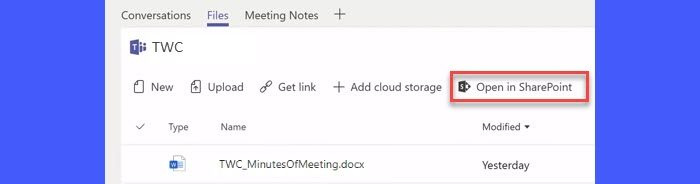
PowerShell nyitott króm
A Teamsben megosztott fájlok tárolása a következő helyen történik: Dokumentumtár mappát a SharePoint Online-ban. Ha nem tud fájlt feltölteni Teams-fiókjából, próbálja meg feltölteni a SharePoint segítségével. Használat Nyissa meg a SharePointban hivatkozást, amellyel az Office 365-fiókjához társított SharePoint-webhelyre léphet, és letöltheti a fájlt.
A fenti megoldások segítenek a problémás fájl sikeres letöltésében. Olvassa el a bejegyzéseket további hibaelhárítási tippekért.
Olvass tovább: A feltöltött dokumentumok szerkesztésének korlátozása a Microsoft Teamsben .














